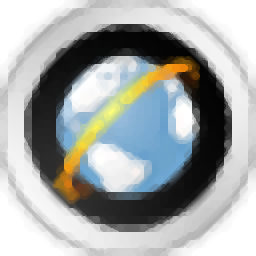
SiteInFile Compiler(电子书编译工具)
v4.3.0.0 官方版- 软件大小:2.30 MB
- 更新日期:2020-11-17 14:49
- 软件语言:英文
- 软件类别:文件转换
- 软件授权:免费版
- 软件官网:待审核
- 适用平台:WinXP, Win7, Win8, Win10, WinAll
- 软件厂商:

软件介绍 人气软件 下载地址
SiteInFile Compiler是一款功能强大的电子书编译工具,旨在帮助您htm、html、shtml、hta等网页文件转换与输出为EXE或SPF格式,其具备了简单的向导式界面,创建一个新的编译项目后,自动弹出操作向导,遵循提示配置页面尺寸、查看器窗口布局、到期日期、压缩级别、内置浏览器的User-Agent标识符等各项参数即可完成,总的来说,SiteInFile Compiler带来了简单的网页文件转EXE解决方案,简单的使用步骤让任何类型的用户都能轻松操作。
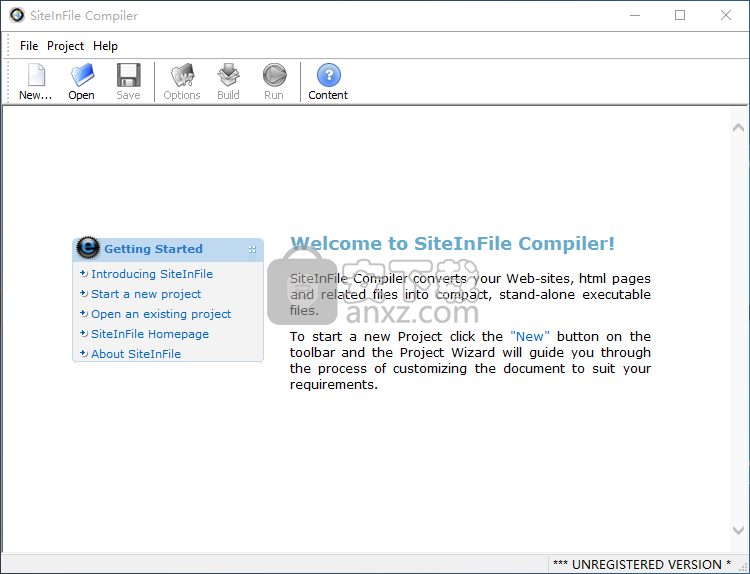
软件功能
立即将网站转换为独立的可执行文件
SiteInFile Compiler是一个专门的应用程序,旨在帮助所有正在寻求快速简便的方法来转换网站,HTML页面以及其他相关资源和内容(包括HTML,CSS,TXT,JPG,GIF,JavaScript和PNG)的用户。轻松访问可执行文件。
借助此应用程序,用户可以毫不费力地从离线网站和手册中创建任何内容,一直到相册,电子书,营销演示,甚至CD-ROM自动运行。
这个程序最好的一点就是它的用户友好性。借助其内置向导,用户可以在几秒钟内完成整个过程。要启动项目,用户必须单击应用程序工具栏上的“新建”按钮,并按照上述向导提供的所有必需步骤进行操作。
提供各种定制功能
这涉及到必须为其项目选择主页(也称为根文件夹),然后选择两种受支持的输出格式(具有内置查看器的EXE或SPF格式(尺寸较小,但需要第三种格式)当事人查看器),输出文件名和应用程序图标(如果所选格式为第一种格式)。
接下来,用户必须选择边框样式以及演示文稿的大小和位置。用户还可以选择隐藏滚动条,使用阴影,以及显示工具栏,工具栏标题和状态栏。最后但并非最不重要的一点是,输出文件可以通过密码进行保护,并具有到期日期(输出文件不再有效的日期)。
总而言之,SiteInFile Compiler是一个全面而独特的应用程序,它使用户可以将网站转换为EXE或SPF文件,而不必依赖其他复杂的工具来完成工作。
软件特色
易于使用:一键构建紧凑的自解压电子书。
完全免费:使用该系统绝对没有使用费或持续费用。
兼容性:使用与Internet Explorer完全相同的“引擎”创建的电子书。这意味着与全球最流行的Web浏览器完全兼容,包括对HTML,DHTML,图像和动画,JPEG和PNG图形,JavaScript,VBScript的支持。
内容保护:鼠标右键单击受您在电子书中选择的设置控制。这可以防止盗贼轻易窃取您的HTML源代码。与其他电子书不同,我们的解决方案从不会在查看过程中将内容提取到临时文件夹中。
轻巧便携:编译器在编译电子书时会自动压缩所有文件。
安全选项:使用密码或设置到期日期来保护您的电子书。
安装方法
1、双击安装程序进入许可协议窗口,勾选【I accept the agreement】的选项,然后进入下一步的安装。
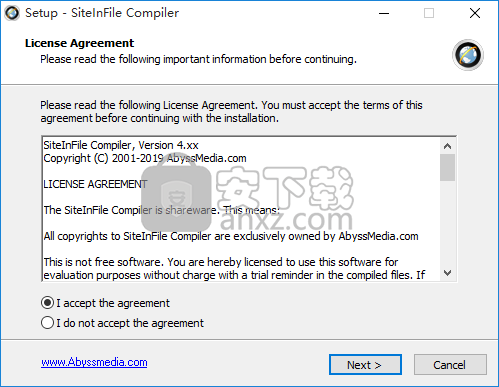
2、选择目标位置,用户可以选择默认的C:\Program Files (x86)\Abyssmedia\SiteInFile Compiler。
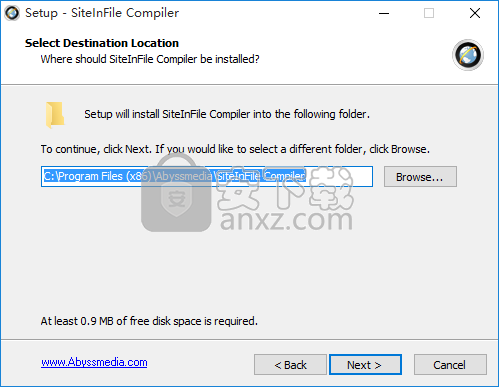
3、选择安装组件,用户可以选择默认的组件。
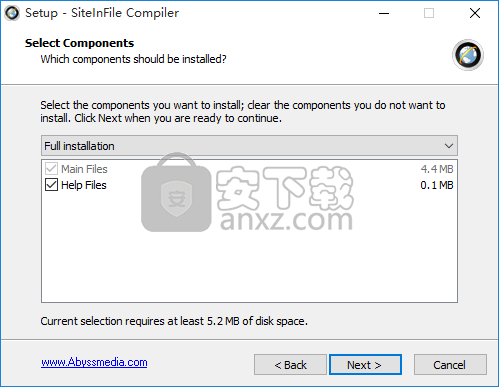
4、选择开始菜单文件夹,用户可以选择默认的Abyssmedia\SiteInFile Compiler。

5、选择附加任务,建议勾选Create a desktop icon以及Create a Quick Launch icon的选项。
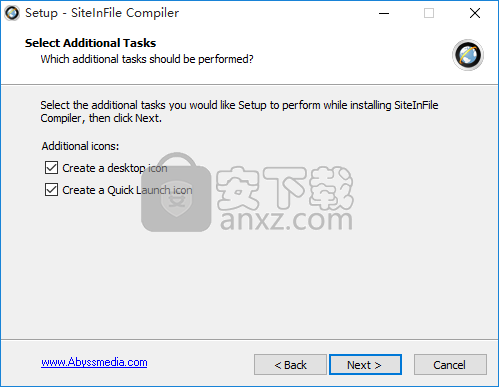
6、准备安装程序,单击【install】按钮开始进行安装。
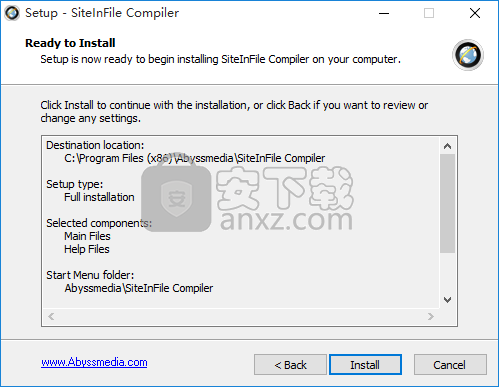
7、弹出SiteInFile Compiler安装成功窗口,点击【finish】结束安装。
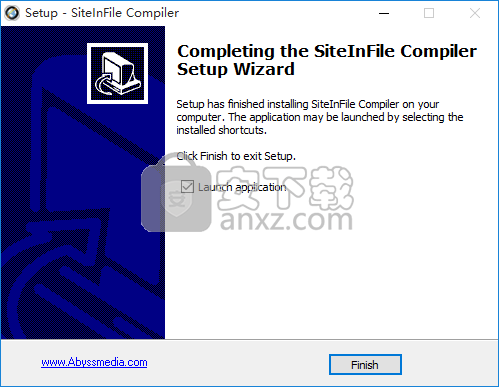
使用方法
1、启动SiteInFile Compiler进入如下所示的软件界面。
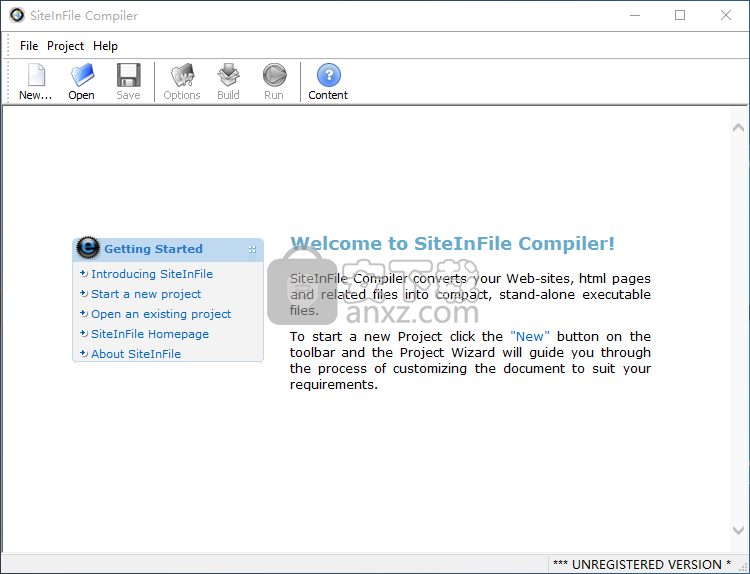
2、点击【new】按钮,然后创建一个新项目,您未可以先选择HTML页面。
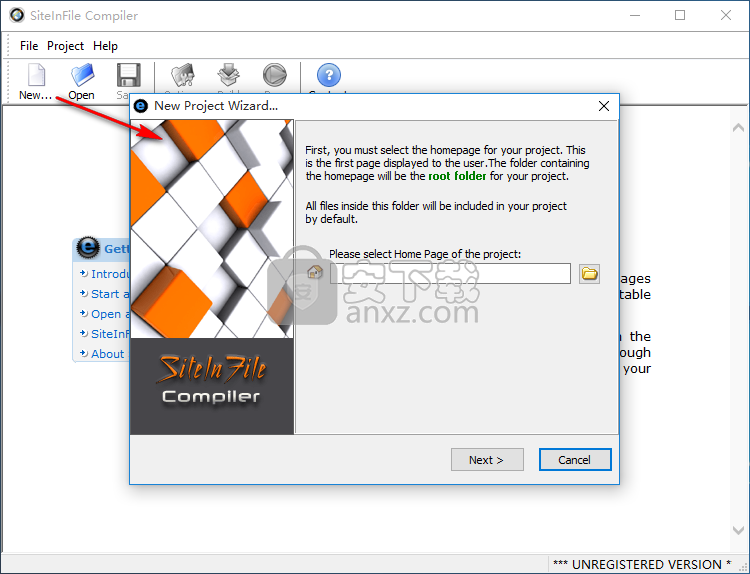
3、选择输出格式,支持输出为EXE或SPF格式。
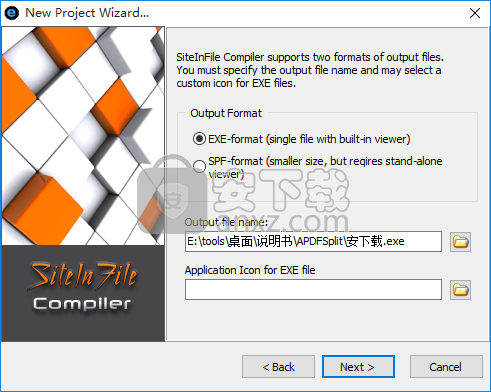
4、可以对页面尺寸进行调整。
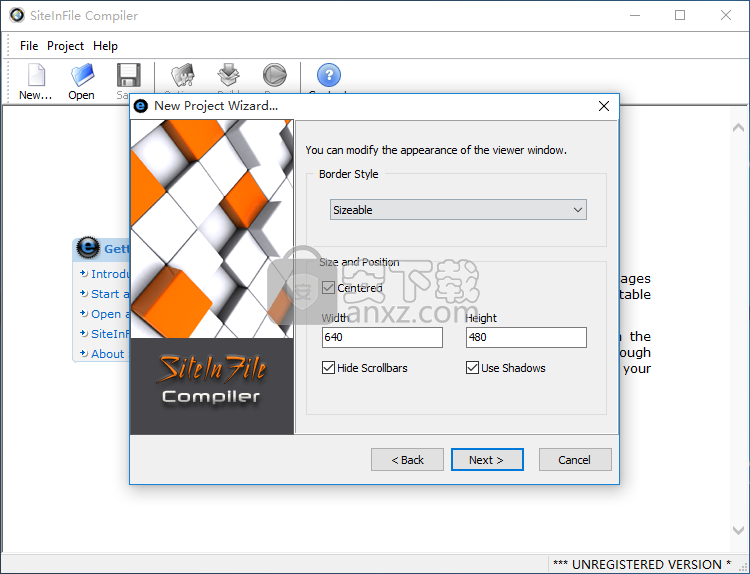
5、SiteInFile Compiler允许您更改查看器窗口的布局,并选择最终用户可用的命令。
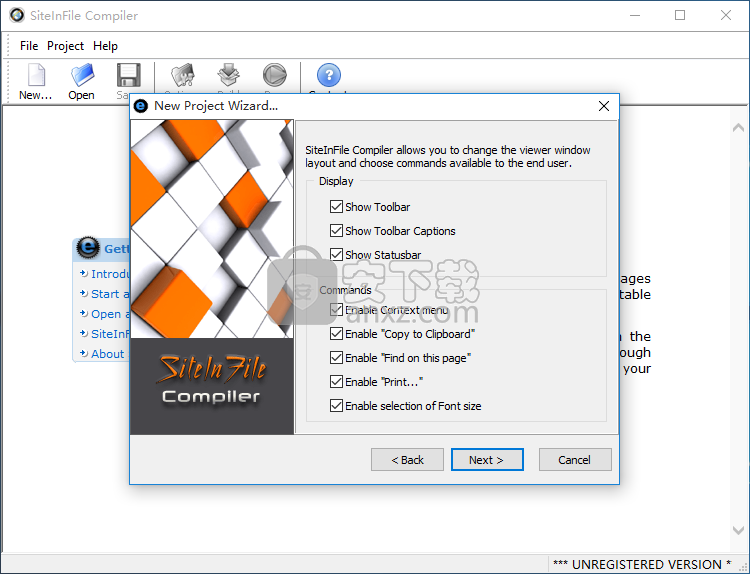
6、您可以保护项目免受不必要的使用,并选择到期日期。
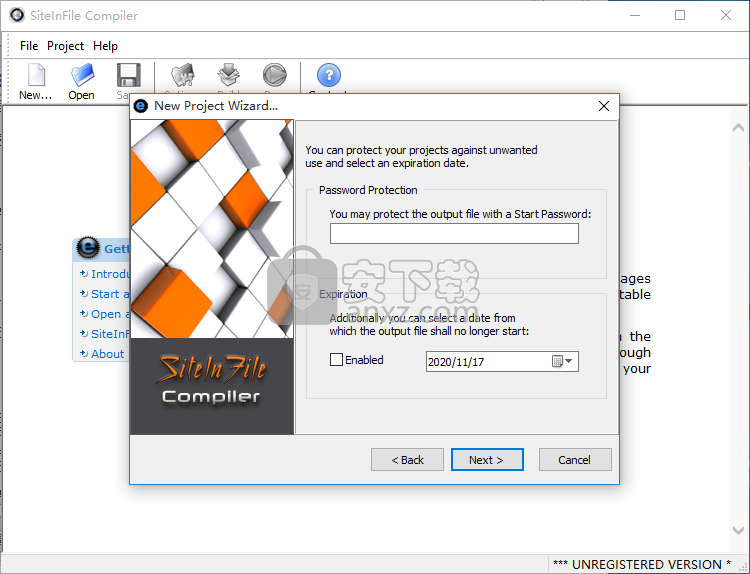
7、默认情况下,SiteInFile编译器会包含输出文件中根文件夹中的所有文件。 您可以为引入的文件指定自己的文件掩码。
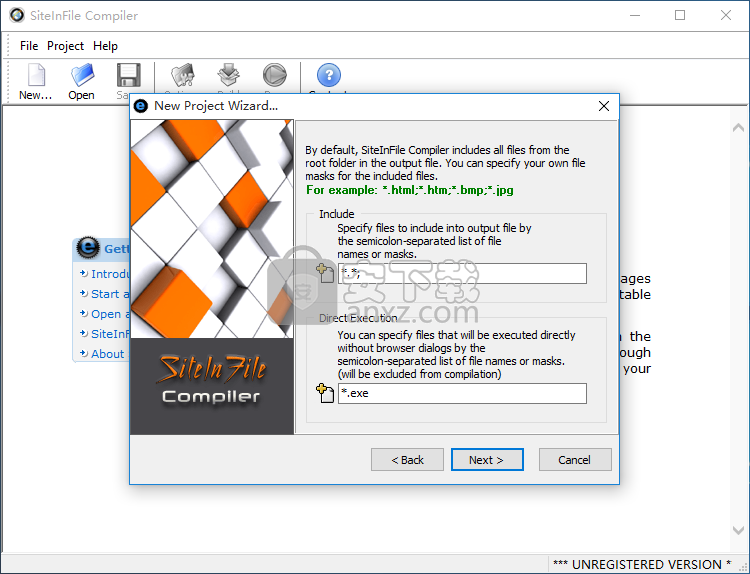
8、您可以自定义内容的压缩级别和内置浏览器的User-Agent标识符。

9、完成创建,点击【finish】。
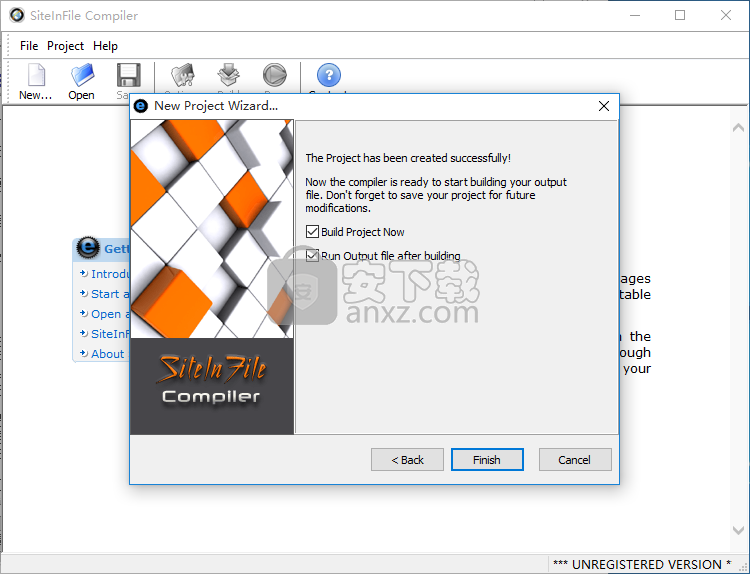
使用说明
常规选项
项目主页-从此处选择项目的开始文件,该文件通常是主页或索引。
输出格式-无需附加软件即可查看自运行EXE文件,SPF文件较小,但需要外部查看器。
输出文件-选择输出文件名。
自定义徽标-为浏览器选择您自己的徽标。
查看选项
边框样式-您可以自定义浏览器窗口:无边框,可调整大小,固定或全屏。
居中-调整浏览器窗口以在屏幕上居中显示。
宽度和高度-自定义浏览器的宽度和高度。
高级选项
显示-显示/隐藏浏览器的工具栏,工具栏标题和状态栏。
命令-启用/禁用浏览器的命令:复制到剪贴板,查找,打印,字体大小选择。
密码保护-使用密码保护您的电子书。
到期-为您的电子书设置到期日期。
文件选项
包含-这些文件将被压缩并包含在电子书中
直接执行-这些文件将不包含在电子书中,而是直接执行而无需任何对话框。此选项旨在创建CD-ROM自动运行。例如,您可以从电子书中启动任何EXE,ZIP或PDF文件。
人气软件
-

PDFdo PDF Converter(PDFdo PDF转换器) 46.5 MB
/简体中文 -

vCard(vcf)文件生成器 4.24 MB
/简体中文 -

lid converter pdf(PDF转换器) 115.0 MB
/简体中文 -

Any PDF to DWG Converter(pdf转dwg格式转换器) 3.99 MB
/简体中文 -

PDF Image Extraction Wizard(pdf提取图片工具) 5.0 MB
/简体中文 -

Spin 3D Mesh Converter(3d模型格式转换器) 0.32 MB
/简体中文 -

天若OCR文字识别工具 13.5 MB
/简体中文 -

金山PDF转WORD转换器(WPS PDF to Word) 41.3 MB
/简体中文 -

FoxPDF Word to PDF Converter(Word转PDF工具) 13.9 MB
/简体中文 -

Audio Reader XL(文字转语音软件) 73.7 MB
/简体中文


 我速PDF转换器 2.3.1.0
我速PDF转换器 2.3.1.0  金舟PDF转换器 6.7.7.0
金舟PDF转换器 6.7.7.0  极速玩转 v1.0.2.37
极速玩转 v1.0.2.37  嗨格式PDF转换器 v3.6.200.529
嗨格式PDF转换器 v3.6.200.529  PDFChef2021(PDF编辑器) v21.0.0 中文
PDFChef2021(PDF编辑器) v21.0.0 中文  Batch HXS to DOC Converter(HXS转Word转换器) v2020.12.502.2474 破解
Batch HXS to DOC Converter(HXS转Word转换器) v2020.12.502.2474 破解  无敌PDF转JPG工具 v2.2
无敌PDF转JPG工具 v2.2 














